关于如何恢复Word文档的最终指南
- 怎样用软件恢复word文档
- 怎样用自动保存设置恢复word文档
- 有关Microsoft Word的自动保存功能的更多信息
- 总结
随着Microsoft Office的广泛传播,我们习惯于在Word文档,Excel文件和PowerPoint文件中保存个人信息、业务数据和学习资料。这些文件很容易在计算机硬盘驱动器、外部硬盘驱动器、USB闪存驱动器等中看到。但是,如果您在丢失Word文档之前没有备份它,存储在其中的数据可能会有风险。

事实上,意想不到的文件丢失是很多人正在面对或遇到过的常见问题。一些人很难知道如何恢复Word文档,而其他人则尽力用几乎相同的内容重新创建新文档。我们将在以下内容中重点介绍如何在Word文档中恢复丢失的信息。
我们主要介绍两种方法来帮助用户无故障恢复丢失的Word文档。一种是从专业的Word恢复程序寻求帮助,也就是迷你兔数据恢复工具。另一种是使用Microsoft Word的内置自动保存功能恢复数据。接下来我们将详细介绍这两种方法。之后,我们将介绍更多关于Microsoft Word的具体信息。
- 怎样用软件恢复word文档
众所周知,每个人都会犯错:您可能会不小心删除一个有用的Word文档; 此外,计算机可能会受到病毒攻击,然后会损坏您的硬盘驱动器并破坏保存在此处的文件(包括Word文档)。
无论您的Word文档是因错误删除,病毒攻击或任何其他原因而丢失,我们的建议都是一样的,选择迷你兔数据恢复工具来恢复word文档。
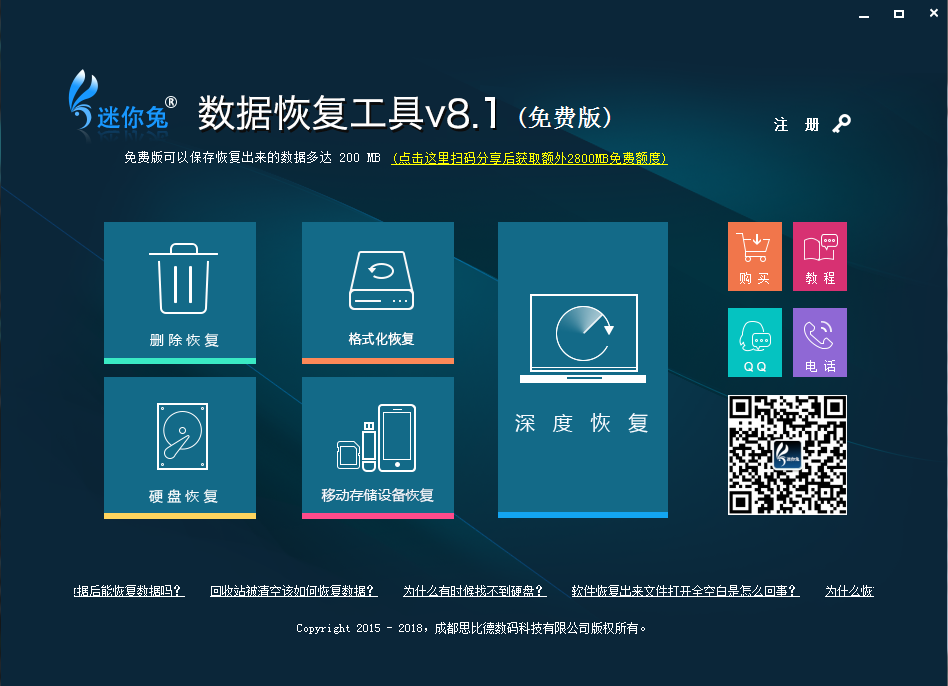
毕竟,当原始Word文档丢失时,您很可能没有自动保存的版本。 因此,目前自动保存功能不会帮助您恢复。
三个步骤快速恢复丢失的word文档
第一步:将迷你兔数据恢复工具安装到计算机上,然后启动它查看主界面。现在,您应该从这里显示的五个功能模块中选择一个,以便开始恢复丢失的Word文档。
关于选择五个功能模块的一些参考提示:
如果只是意外删除了Word文档,并且目标分区没有任何损坏,您应该选择“删除恢复”。
如果您的文档包含在由于某些原因而从计算机中丢失的硬盘分区中,则选择“硬盘恢复”。
如果您想恢复因为病毒或死机等其他原因而丢失的word文档,那么请选择“深度恢复”。
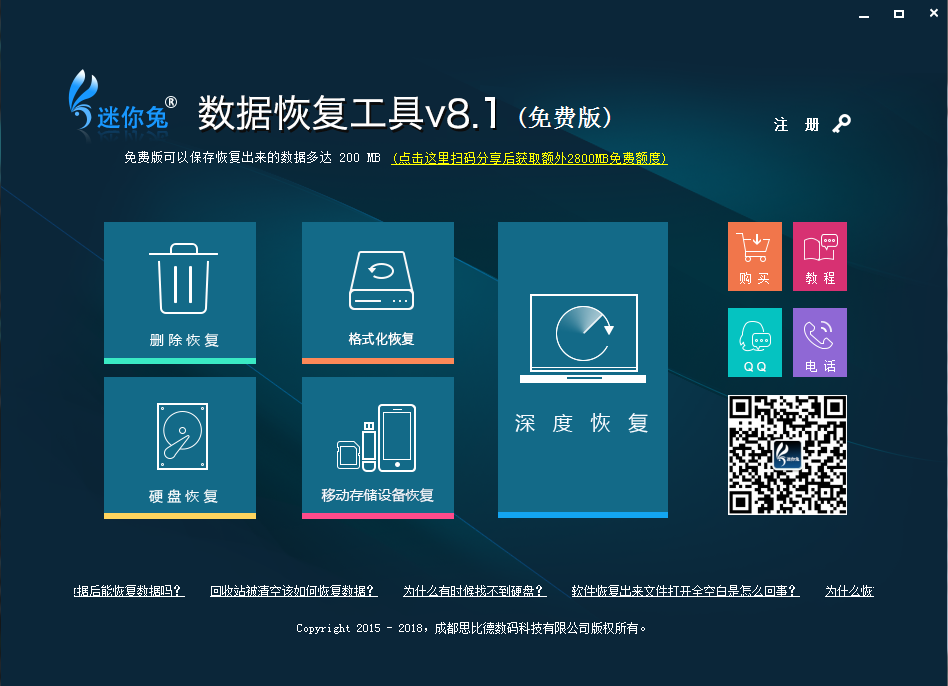
第二步:选择丢失文档的磁盘,进行扫描或者完全扫描(您也可以只选择扫描word文件)。
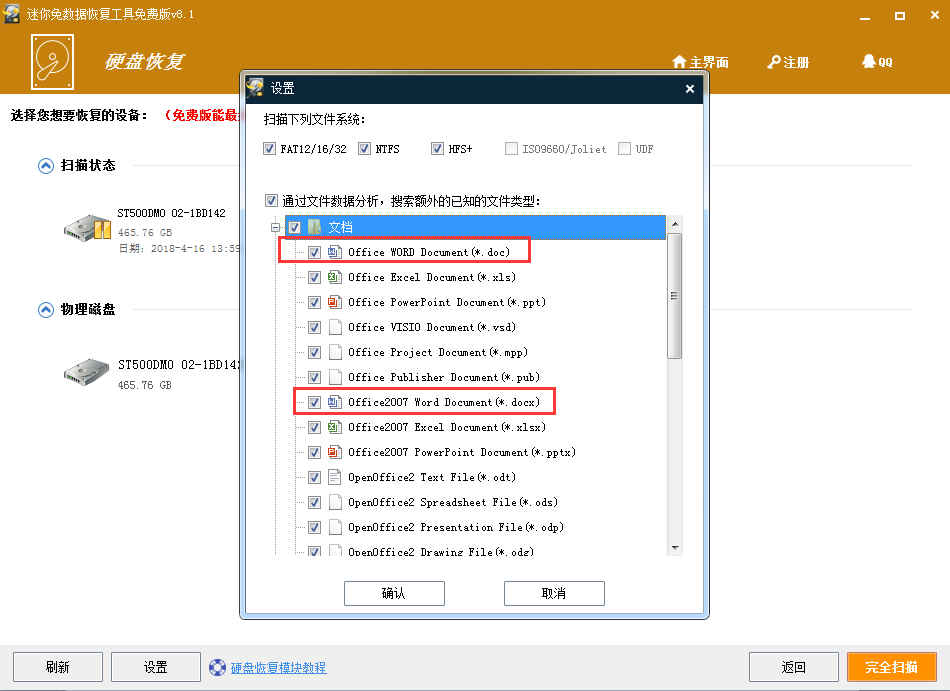
第三步:扫描结束后,手动勾选需要恢复的word文档,再把它们保存在安全磁盘中就可以了。免费版的迷你兔工具最多可以恢复3G数据,如果您恢复的文件大小超过了3G,可以购买个人版继续使用迷你兔。
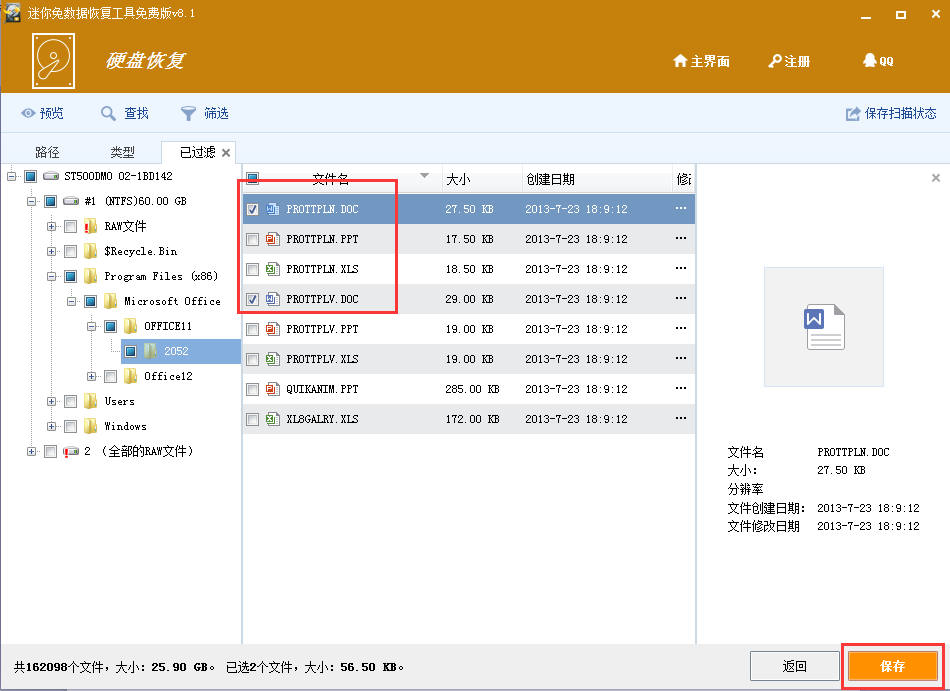
- 怎样用自动保存设置恢复word文档
当然,Word中的自动保存功能也可以用来帮助我们恢复丢失的数据。在这里,我们将向您展示如何恢复保存的Word文档以及如何恢复未保存的文档。
- 恢复保存的word文档
可参考下面的步骤提示:
点击左上角的“文件”按钮,选择“信息”, 根据保存时间顺序显示当前Word文档的所有自动保存版本。我们点击某个版本,在新窗口中打开它,可以选择将其与当前版本进行“比较”,或者只是“还原”它。当然,您也可以通过使用“自动恢复文件位置”在计算机上查找自动保存的版本,然后双击某个版本以打开并恢复它。
- 恢复未保存的word文档
如果您关闭了一个文档,并且已经做了很多更改且没有保存, 我们如何解决这个问题?
其实这种情况,我们仍然可以在“自动恢复文件位置”来检查和恢复所需的版本:打开电脑上的word文档,点击“文件”,“选项”和“保存”找出来。
通常,自动保存的文档文件将存储在计算机中,名称由原始文件名称“未保存”以及一些特殊符号和数字组成。 此外,这个文件是只读的,并保存为ASD文件。
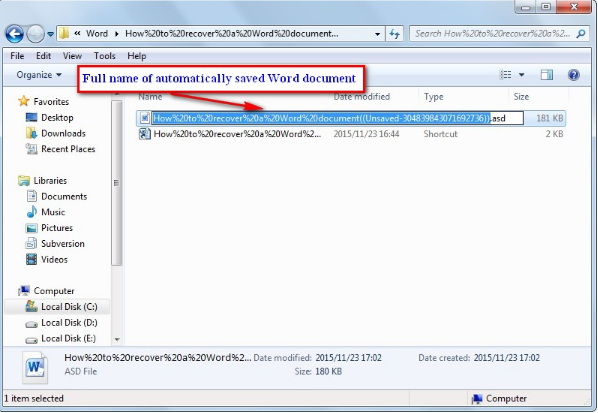
当最终找到需要的文档时,只需双击它就可以在Microsoft Office Word中打开。 现在,您可以选择“比较”和“恢复”。 只需点击“恢复”恢复未保存的Word文档版本,然后它将替换该文档的当前版本。
- 有关Microsoft Word的自动保存功能的更多信息
Word软件有一个内置的自动保存功能,它能使我们能够从自动保存的版本或未保存的文件中轻松恢复Word文档。由于word2010版本被广泛使用,我们主要用这个版本来给大家示范。
- 自动保存功能
Microsoft Office软件的自动保存功能(包括Word 2010)默认启用。 默认时间间隔设置为10分钟(当然,您可以通过从1到120之间选择一个整数来更改它)。
每当上一次自动保存/手动保存完成后对文档进行新的修改时,定时器将被初始化。 当达到指定的时间间隔时,将生成另一个新版本。如果您选择通过按“保存”按钮手动保存当前更改,则定时器将被清除并停止工作,直到手动保存后对文档进行新更改。
- 怎么找到自动保存功能
点击“文件” - >“选项” - >“保存”按钮,我们就会看到这个“Word选项”窗口了。 在这里你可以看到“每隔一分钟保存一次自动恢复信息”和“保存最后的自动保存版本,如果我关闭而不保存”,默认情况下会被选中。
- Microsoft Office Word 2010的功能特色
创建具有惊人视觉效果的文档
Word 2010为我们提供了一系列新的改进工具,使他们能够像专家一样设计文档并轻松突出重要内容。我们可以将令人印象深刻的格式化效果(如渐变填充和图像)直接添加到文本中。可以应用图像效果(如阴影,凹凸,光线和图像),并对文本执行格式设置,以便将其无缝融合到图像中。只需点击几下鼠标,即可轻松快捷地操作所有这些设备。
您可以创建一个新的SmartArt图形,在几分钟内创建令人印象深刻的图表。 借助Word 2010中新增的照片编辑工具,您无需借助第三方照片编辑软件即可插入,剪裁和添加图片效果。
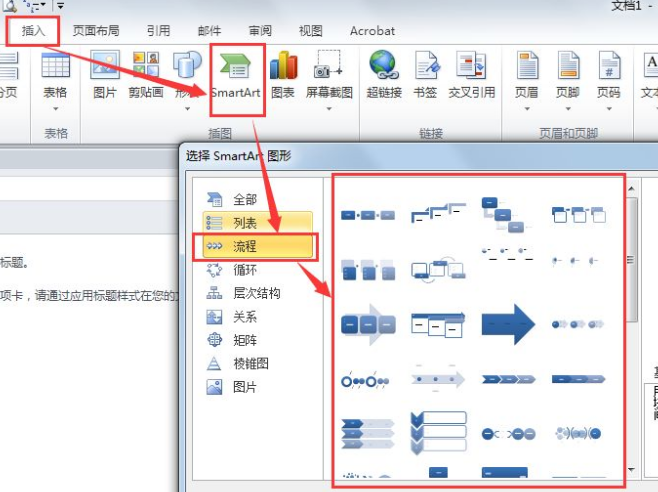
您还可以从许多可自定义的Office主题中进行选择,以调整Word文档中的颜色,字体和图形格式效果。 同样的Office主题也可以应用于Microsoft PowerPoint和Excel 2010,以便保持所有文档的一致性和专业外观。
节省时间和简化工作
首先,Word 2010中增加了改进的搜索和导航体验,以帮助我们比以前更方便地查找信息。图形,表格,脚注和注释都可用于查找目标内容。改进的导航窗格为我们提供了文档的可视化表示形式,使得快速浏览,排序和搜索所需内容成为可能。
然后,在使用Word 2010时,您可以轻松跨越不同语言的障碍。毕竟,它可以为您翻译单词,短语或文档。通过这种方式,您可以为屏幕上的指令设置不同的语言,帮助内容和显示内容。更好的是,您甚至可以将整个文档发送到网站进行平行翻译。
此外,您可以插入屏幕截图来捕获视觉图标,然后将其合并到您的工作中。当您决定重复使用跨越文档的屏幕截图时,您可以在通过粘贴预览功能提供帮助将添加的内容放置到目标位置之前查看其外观。
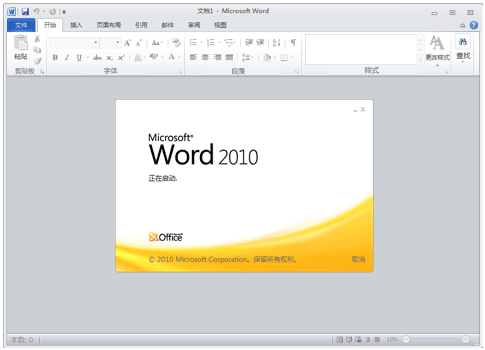
最方便的地方是,Word 2010简化了我们使用函数的方式;新的Microsoft Office Backstage视图取代了传统的文件菜单,因此只需点击几下鼠标即可完成文件保存,共享,打印和发布;改进的功能区域使您能够快速访问常用命令并创建自定义选项卡。
有效地加强团队合作
Word 2010重新定义了人们处理文档的方式。 借助共同创作功能,您可以在编辑文档时与他人分享您的想法。
对于企业和组织来说,与Office Communicator的集成对他们非常有利。他们可以很容易地找到与他们一起编辑文档的特定人员。而且不用离开word也可以轻松对话
从各个地方访问信息
当您有创造力时,身边可能没有计算机,或遇到项目和工作紧急情况。幸运的是,您现在可以使用Web或智能手机访问先前的Word文档,然后在需要的时间和地点完成您的工作。
Microsoft Word Web App是Microsoft Word的完美在线伴侣。 只要您在线发布文档,您就可以通过计算机或基于Windows Mobile的智能手机访问,查看和编辑这些文档。
- 总结
Word文档丢失似乎是不可避免的,也是不可忽视的。几乎所有用户都被困在Word文档丢失问题中。不过Word文档的丢失其实并不是世界末日,相反,你仍然可以振作起来并选择合适的方法来尝试找回它。
总之,迷你兔数据恢复工具和word内置的自动保存功能都可以成为您的救星。在大多数情况下,他们可以帮助您恢复丢失的文档。您应该做的是根据实际情况选择适当的方法,然后按照我们上面给出的指示轻松快速地完成恢复工作。